Organisatsiooni Power Apps litsentside haldamine
Selles teemas kirjeldatakse, kuidas teie organisatsiooni kasutajad saavad kasutada Power Appsi juurdepääsu ja kuidas saate kontrollida juurdepääsu Power Appsi teenuses. Külastage Power Automate Administreerimiskeskuse KKK-sid saate teada administraatori juhtelementide kohta.
Power Apps Pane nimi kirja
Kuidas üksikkasutajad saavad tööd alustada? Power Apps
Kui kasutajal Power Apps litsentse pole, on teie organisatsiooni üksikkasutajate jaoks registreerimiseks Power Apps prooviversioon, mille jaoks nad saavad registreeruda Power Apps veebisaidil:
1. võimalus: otseregistreerimine
Kasutajad saavad registreeruda, tehes valiku powerapps.microsoft.com, valides Proovi tasuta ja lõpetades seejärel Power Apps registreerumisprotsessi.
2. võimalus: prooviregistreerimine
Kasutajad saavad registreeruda, minnes lehele powerapps.microsoft.com, valides Logi sisse, logides sisse oma töö- või koolikontoga, ning registreerudes Power Appsi prooviversiooni, nõustudes Power Appsi kasutustingimustega.
Kui kasutaja teie organisatsioonis registreerub Power Appsi, määratakse sellele kasutajale Power Appsi litsents automaatselt.
3. valik: prooviviip jagatud rakenduse kasutuse kaudu
Kasutajatel palutakse alustada prooviversiooni, enne kui nad saavad kasutada jagatud rakendust, mis nõuab muid litsentse.
Märkus.
Kasutajad, kes registreeruvad proovilitsentsi saamiseks 2. võimalusega, mida on varem mainitud, ei kuvata Microsoft 365 administreerimisportaalis Power Apps prooviversiooni kasutajatena (kui neil pole teist Microsoft 365, klientide kaasamise rakenduse (Dynamics 365 Sales, Dynamics 365 Customer Service, Dynamics 365 Field Service, Dynamics 365 Marketing ja Dynamics 365 Project Service Automation litsentsi) või või Power Apps-i).
Lisateavet leiate jaotisest Iseteeninduslik registreerumine Power Appsi.
Kuidas pääsevad minu organisatsiooni kasutajad juurde Power Apps
Teie ettevõtte kasutajad pääsevad Power Apps juurde neljal viisil:
- Nad saavad prooviversiooni kasutajaks registreeruda individuaalselt, Power Apps nagu on kirjeldatud jaotises Kuidas üksikkasutajad saavad alustada Power Apps .
- Neile saab Power Appsi litsentsi määrata Microsoft 365 haldusportaalis.
- Saate Power Appsi rakendusekohased plaanid osta ja määrata Power Platformi halduskeskuses. Vaadake jaotist Power Appsi rakendusepõhine plaan.
- Kasutajale on määratud Microsoft 365 või Dynamics 365 leping, mis sisaldavad juurdepääsu Power Apps-i teenusele. Leiate Power Appsi hinnateabe lehelt Microsoft 365 ja Dynamics 365 kavade loendi jaoks, mis sisaldab Power Apps võimalusi.
Registreerumiste piiramine Power Apps ettevõttes
Iga üksikisik saab funktsioone Microsoft Power Apps proovida 30 päeva jooksul ja sellega ei kaasne mingeid kulusid, nagu on kirjeldatud jaotises Kuidas üksikkasutajad saavad alustada Power Apps .
Globaalse administraatorina saate juhtida kasutajate võimalust 1. valikuga Power Apps prooviversiooni registreeruda. Selleks lubate või keelate iseteeninduse registreerumise. Kui soovite keelata kõik iseteeninduslikud registreerumised, kasutage Microsoft Entra sätte AllowAdHocSubscriptions muutmiseks ID PowerShelli käske. Selle suvandi korral lülitatakse välja kõigi Microsofti pilvepõhiste rakenduste ja teenuste iseteeninduse registreerumine.
Suvandite 2 ja 3 kaudu Proovilitsentside blokeerimise käsud. Pange tähele, et proovilitsentside blokeerimine ei blokeeri rakenduste loomist rentnikus.
Kui inimene registreerub 30-päevase Microsoft Power Apps prooviversiooni kasutajaks ja otsustate teda oma organisatsioonisiseselt mitte toetada, ei saa ta teie ettevõttele kulusid kanda. Kui üksikisik registreerub kasutajaks Microsoft Power Apps, on see seos selle isiku ja Microsofti vahel otse, nagu kõik muud Microsofti avalikud pilveteenused (nt Bing, Wunderlist OneDrive või Outlook.com), ega tähenda, et teenust pakub teie organisatsioon.
Lõpetuseks, kui teie ettevõte soovib piirata oma andmete kasutamist selles valdkonnas, kasutage andmete Microsoft Power Apps, kasuta andmete kaotsimineku vältimist (DLP) poliitikaid.
Power Apps Juhtimine ja haldus
Power Apps ikoon rakendusekäivitis Microsoft 365
Microsoft Power Apps on Microsoft 365 komplekti põhiosa ja see on lubatud teenusena, mis on osa olemasolevatest Microsoft 365 SKU-dest. Kuna kasutajad kõikjal maailmas saavad kasutada Microsoft Power Apps-i, kuvatakse see rakendusekäivitaja aknas „Kõik rakendused”. Vaadake jaotist Litsentsimise ülevaade, et saada aru, millised Microsoft 365 SKU-d sisalduvad Power Apps-is.
Kui soovite Power Appsi kava eemaldada vaikimisi rakendusest „Kõik rakendused”, lugege järgmist jaotist.
Kasutajatelt litsentside eemaldamise Power Apps juhised
Kui kasutajale Power Apps on määratud litsents, saate selle kasutaja litsentsi eemaldamiseks Power Apps teha järgmist.
Avage Microsoft 365 haldusportaal.
Valige vasakpoolsel navigeerimisribal suvand Kasutajad ja seejärel valige Aktiivsed kasutajad.
Leidke kasutaja, kellelt soovite litsentsi eemaldada, ja seejärel valige soovitud nimi.
Valige kasutaja üksikasjade paanil jaotis Litsentsid ja rakendused.
Otsige Power Apps litsents, tühjendage ruut ja märkige Salvesta muudatused.

Kui kasutajal on juurdepääs Power Appsi oma Microsoft 365 ja Dynamics 365 kava litsentsi kaudu, saate nende juurdepääsu Power Appsi teenusesse keelata, võttes arvesse järgmisi samme.
Avage Microsoft 365 haldusportaal.
Valige vasakpoolsel navigeerimisribal suvand Kasutajad ja seejärel valige Aktiivsed kasutajad.
Leidke kasutaja, kellelt soovite juurdepääsu eemaldada, ja seejärel valige soovitud nimi.
Kasutaja üksikasjade paanil jaotises Tootelitsentsid valige Redigeeri.
Laiendage kasutaja Microsoft 365 või Dynamics 365 litsentsi, tühjendage teenuse ruut ja valige käsk Salvesta muudatused.
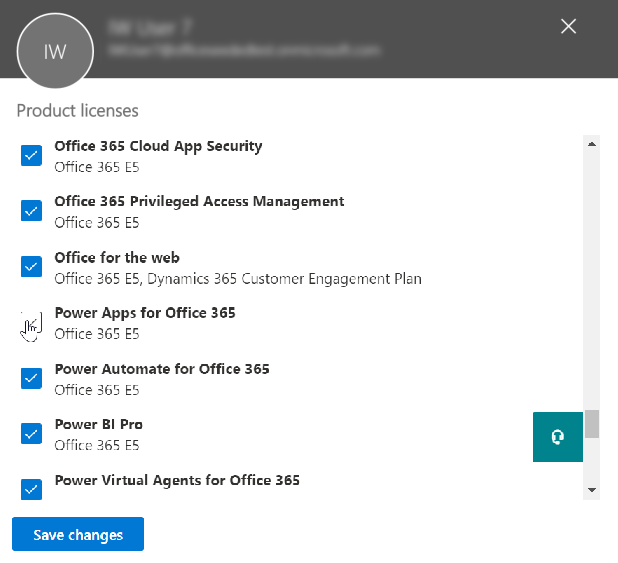
Litsentside hulgi eemaldamine on võimalik ka PowerShelli kaudu. Üksikasjaliku näite leiate teemast Microsoft 365 litsentside eemaldamine kasutajakontodelt PowerShelli abil. Lisaks leiate lisateavet teenuste hulgi eemaldamise kohta litsentsi piires jaotisest PowerShelli abil Microsoft 365 teenustele juurdepääsu keelamine.
Organisatsiooni kasutaja litsentsi või teenuse eemaldamisel Power Apps eemaldatakse Power Apps selle kasutaja puhul ikoonid ja Dynamics 365 ikoonid järgmistest asukohtadest.
-
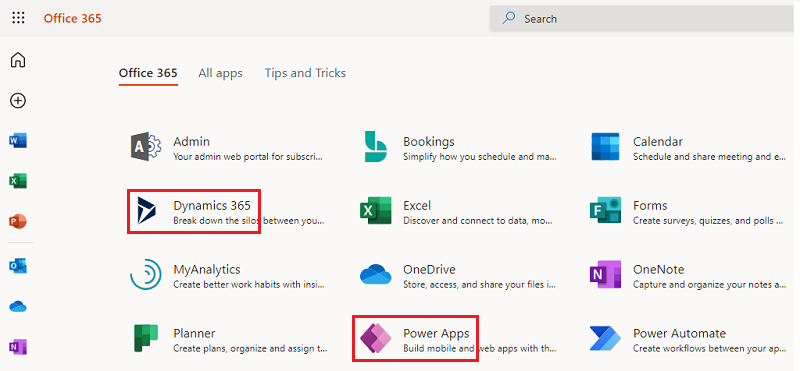
Microsoft 365 AppLauncheri „vahvel”
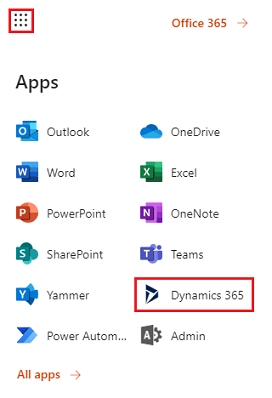
Kuidas piirata kasutajate võimalusi pääseda juurde minu organisatsiooni äriandmetele, kasutades Power Appsi?
Power Apps võimaldab teil luua andmetsoone äri- ja mitteäriandmete jaoks, nagu allpool näidatud. Kui need andmelekketõkestuse poliitikad on rakendatud, ei saa kasutajad kujundada ega käitada Power Apps äri- ja mitteärilisi andmeid. Lisateavet vaadake juhendist Andmelekketõkestuse (DLP-) poliitikad.
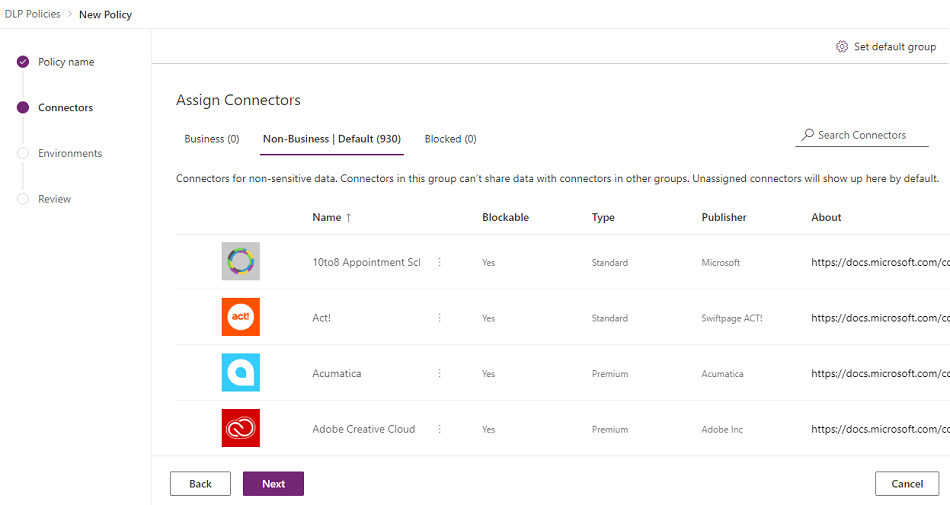
Miks ilmus 10 000 Microsoft Power Appsi litsentsi minu Microsoft 365 rentnikuks?
Kvalifitseeruva organisatsioonina on teie asutuse kasutajatel õigus proovida Microsoft Power Apps 30 päeva jooksul ja need proovilitsentsid esindavad teie rentniku uute Power Apps-i kasutajate saadaolevat võimsust. Nende litsentside eest ei võeta tasu. Täpsemalt on kaks võimalikku põhjust, miks Power Appsi 10 000 (prooviversiooni) litsentsi Microsoft 365 haldusportaalis kuvatakse:
Kui mõni teie rentniku kasutaja osales avalikus eelvaates Power Apps ajavahemikus aprillist 2016 kuni oktoobrini 2016, näete 10 000 litsentsi sildiga "Microsoft Power Apps ja loogikavood".
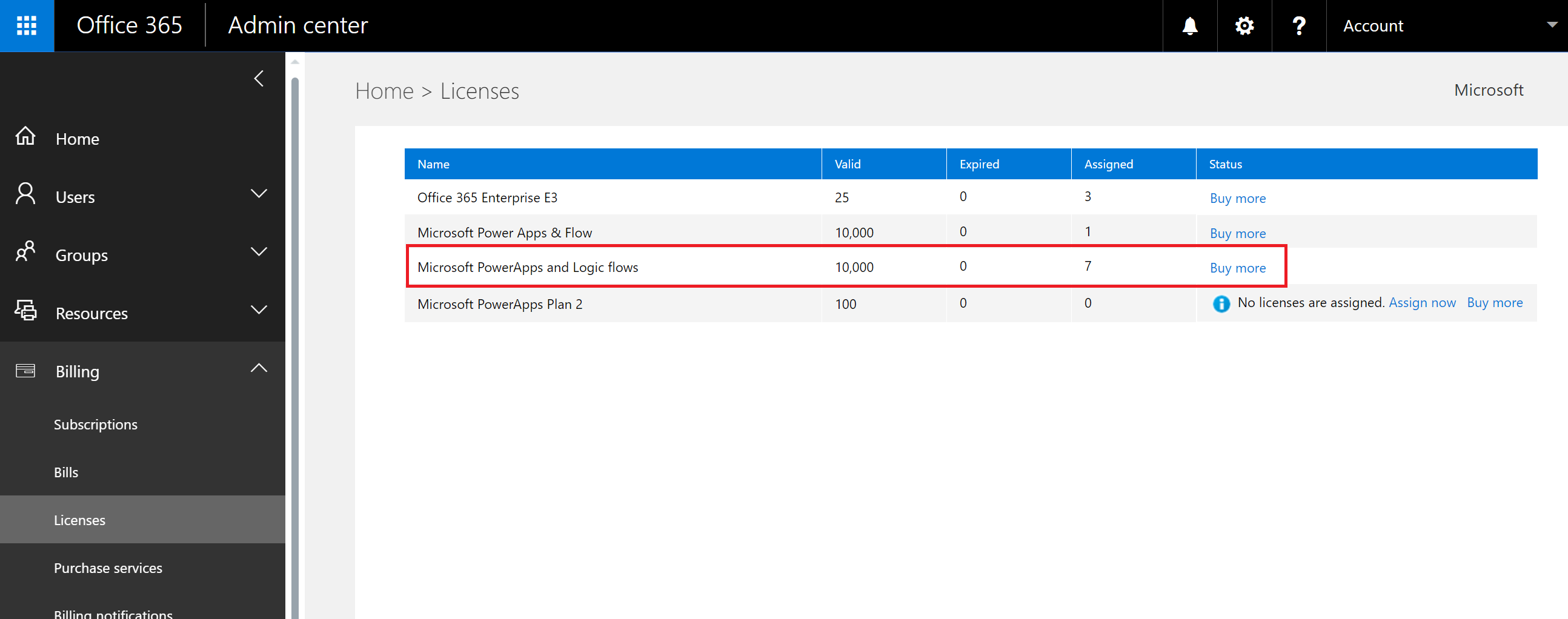
Kui mõni teie rentniku kasutaja on prooviversiooni kasutajaks Power Apps registreerunud jaotises Kuidas üksikkasutajad saavad alustada 1. või 3. valiku kaudu, näete 10 000 litsentsi sildiga " Power Apps Microsoft Power Apps".
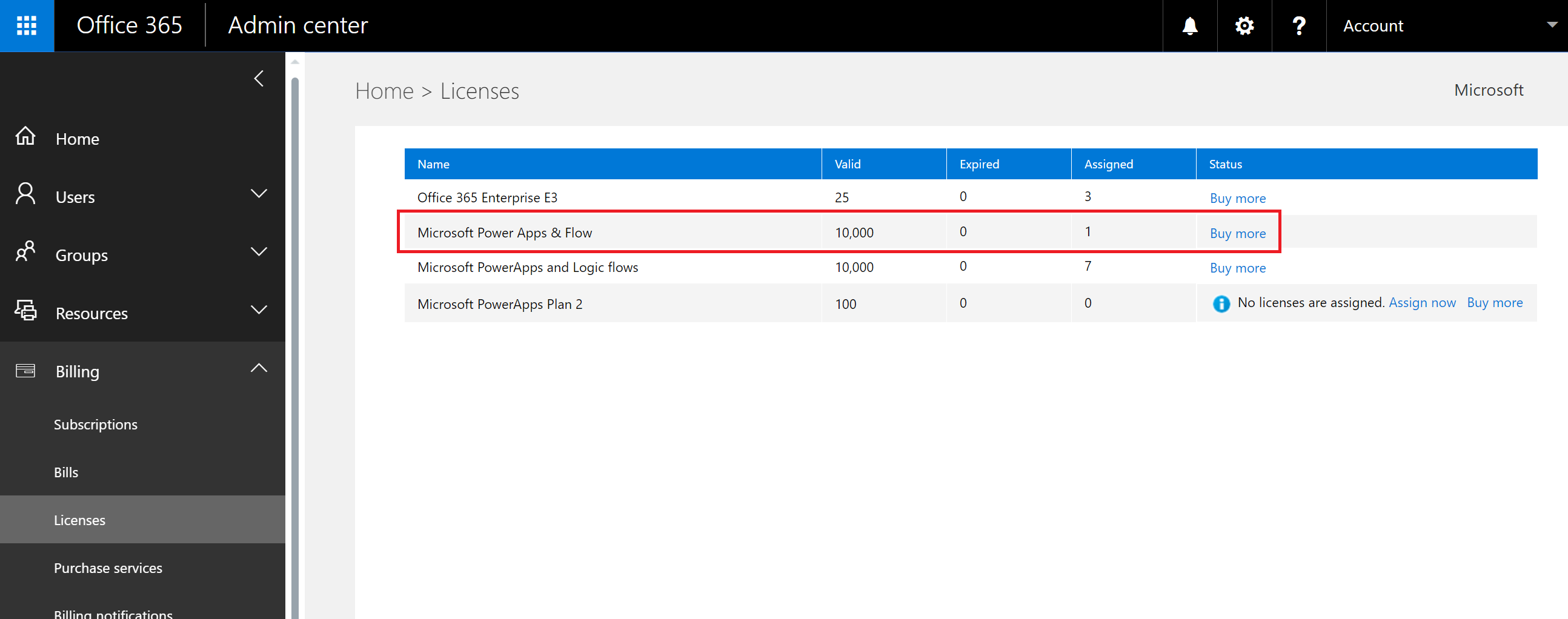
Saate haldusportaali kaudu Microsoft 365 kasutajatele ise muid litsentse määrata, kuid pange tähele, et need on proovilitsentsid Microsoft Power Apps ja aeguvad 30 päeva pärast kasutajale määramist.
Kas see on tasuta? Kas ma pean nende litsentside eest maksma?
Need litsentsid on tasuta prooviversiooni litsentsid teie kasutajatele, et proovida Microsoft Power Appsi 30 päeva.
Kuidas muudab see seda, kuidas ma haldan oma organisatsiooni kasutajate identiteete täna?
Kui teie organisatsioonil on juba olemasolev Microsoft 365 keskkond ja kõigil teie organisatsiooni kasutajatel on Microsoft 365 kontod, siis identiteedihaldus ei muutu.
Kui teie ettevõttel on juba olemasolev Microsoft 365 keskkond, kuid kõigil teie ettevõtte kasutajatel pole Microsoft 365 kontosid, siis loome kasutaja rentnikus ja määrame litsentsid kasutaja töö või kooli e-posti aadressi järgi. See tähendab, et teie hallatavate kasutajate arv kasvab igal ajal, kui teie organisatsiooni kasutajad teenusele registreeruvad.
Kui teie organisatsioonil pole Microsoft 365 meilidomeeniga ühendatud keskkonda, ei muutu identiteedi haldamise viis. Kasutajad lisatakse uude, ainult pilvepõhisesse kasutajakataloogi ning teil on võimalus administraatorina Microsoft Power Platform üle võtta ja neid hallata.
Milline on Microsoftipoolne protsess minu kasutajate jaoks loodud rentniku haldamiseks?
Kui Microsoft on loonud rentniku, saate seda rentnikku taotleda ja hallata järgmiselt:
- Liituge rentnikuga, registreerudes Power Appsi kasutajaks, et kasutada meiliaadressi domeeni, mis vastab rentniku domeenile, mida soovite hallata. Näiteks kui Microsoft lõi contoso.com rentniku, siis liituge rentniku meiliaadressiga, mille lõpp on @contoso.com.
- Administraatorikontrolli taotlemine domeeni omandiõiguse kinnitamise kaudu: kui olete rentnikus, saate end domeeni omandiõiguse kontrollimisega administraatorirolliks reklaamida. Selleks toimige järgmiselt.
- Avage https://admin.microsoft.com.
- Valige vasakus ülanurgas rakendusekäiviti ikoon ja seejärel valige Administraator.
- Lugege juhiseid lehel Hakka administraatoriks ja seejärel valige Jah, ma tahan olla administraator.
Märkus.
Kui seda suvandit ei kuvata, on Microsoft 365 administraator juba paigas.
Kui mul on mitu domeeni, kas saan siis kontrollida Microsoft 365 rentnikku, kellele kasutajad lisatakse?
Kui te midagi ei tee, luuakse rentnik iga meili- ja alamdomeeni jaoks.
Kui soovite, et kõik kasutajad oleksid samas rentnikus, olenemata nende meiliaadressi laiendustest, toimige järgmiselt.
- Looge sihtrentnik enne tähtaega või kasutage olemasolevat rentnikku. Lisage kõik olemasolevad domeenid ja alamdomeenid, mida soovite selles rentnikus konsolideerida. Seejärel liituvad kõik nendes domeenides ja alamdomeenides lõppevate meiliaadressidega kasutajad registreerumisel automaatselt sihtrentnikuga.
Oluline
Puudub toetatud automaatne mehhanism kasutajate teisaldamiseks rentnike vahel pärast nende loomist. Domeenide lisamiseks ühele Microsoft 365 rentnikule leiate teavet teemast Domeeni lisamine rakenduskomplekti Microsoft 365.
Tagasiside
Varsti tulekul: 2024. aasta jooksul tühistame GitHubi probleemide funktsiooni sisutagasiside mehhanismina ja asendame selle uue tagasisidesüsteemiga. Lisateabe saamiseks vt https://aka.ms/ContentUserFeedback.
Esita ja vaata tagasisidet